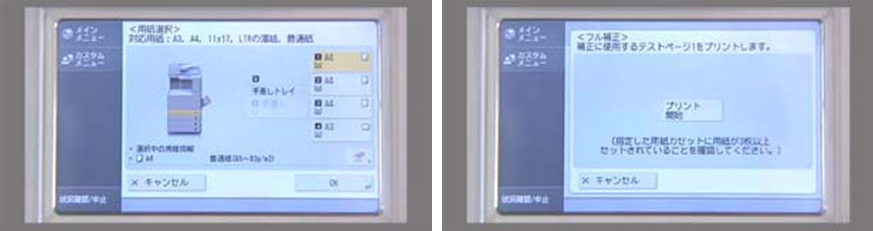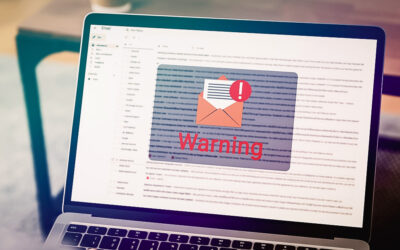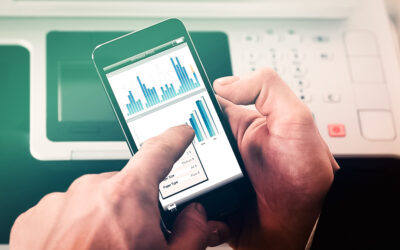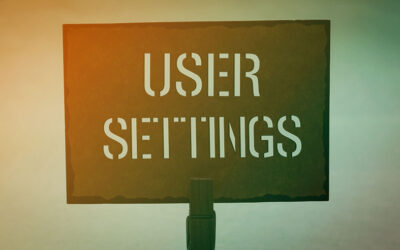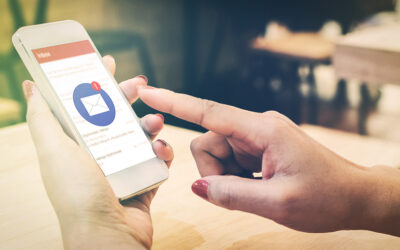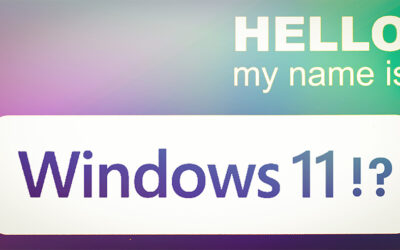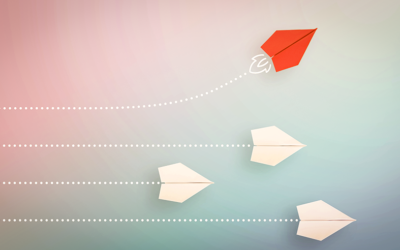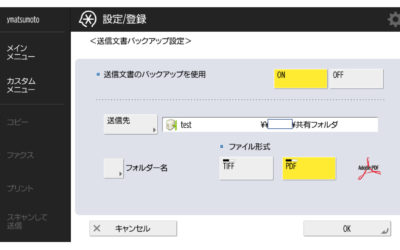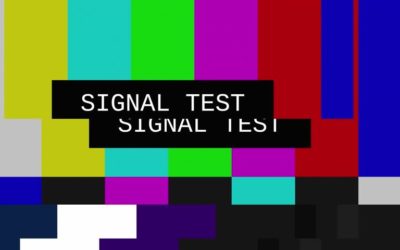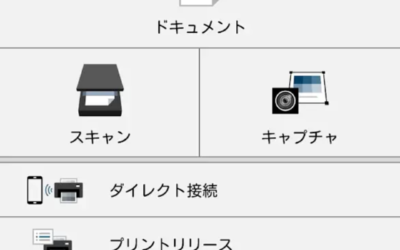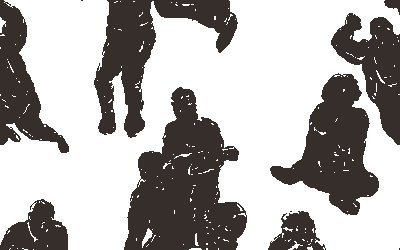カラーコピーの濃度や色味が以前と比べて変わってきた時階調補正で色味を補正することができます
皆様こんにちは。
今回はアシスタント課が担当させていただきます!
桜も散って新緑の美しい季節がやってきました。まだまだ寒暖の激しい季節が続いておりますのでお体にくれぐれもお気をつけくださいませ。
さて、今回は皆様に簡単なコピー機の機能をご紹介したいと思います。
コピーやプリントの濃度や色味が以前と比べて変わってきた時等に、階調補正で色味を補正することができますのでぜひ試してみて下さい♪
~すべて操作パネルのメッセージに沿ってタッチしていけばOKです~
メインメニュー画面の[すべて表示]を押して2ページ目を表示します。
※設定/登録ボタン>調整・メンテナンス>画質調整>自動階調補正でも行けます。
[設定/登録のショートカット]を押します。
[自動諧調補正]→[フル補正]を選択を押します。
補正用の用紙を選択して[OK]を押します。
[プリント開始]を押します。
出力されたテストページ1のブラックの帯を奥側にして原稿台に伏せて置きます。
フィーダーを閉じたあと、操作パネルで[読込開始]→[プリント開始]を押します。
テストページ2が出力されます。
テストページ1を原稿台から取り除き、テストページ2を原稿台に置きます。
フィーダーを閉じたあと、操作パネルで[読込開始]→[プリント開始]を押します。テストページ3が出力されます。
同様にテストページ3の読込とプリントを行ってください。
終了後、テストページ3を原稿台から取り除いてください。
最後にコピーをして頂き画質を確認します。
※以上の作業を行って頂くのに約2分30秒ほどかかります
今回の作業は普段ご使用されている皆様にできる操作となっておりますので、是非お試し下さい。
その他お困りごと等がございましたら、何なりとお申し付け下さい(^^)